二_使用EGIT前的配置
配置个人信息,最重要的是user.name和user.email
l Preferences > Team > Git > Configuration
l New Entry
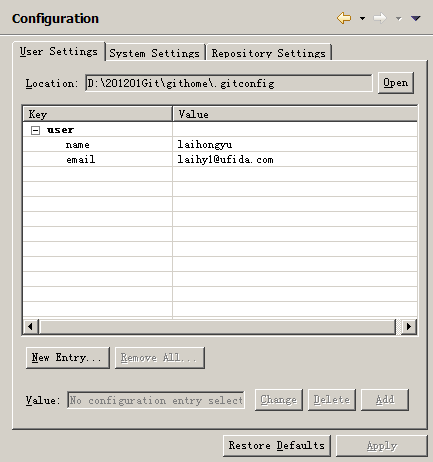
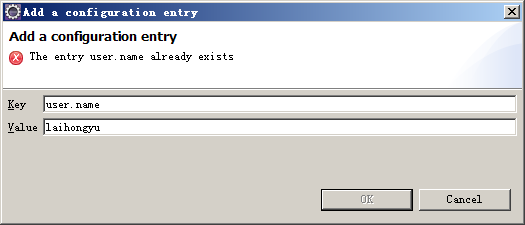
三_新建GIT仓库
新建NC module project
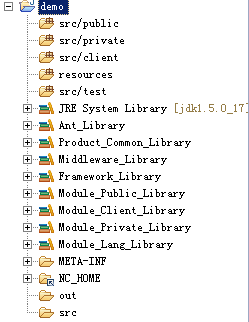
l File > Team > Share Project 选择GIT
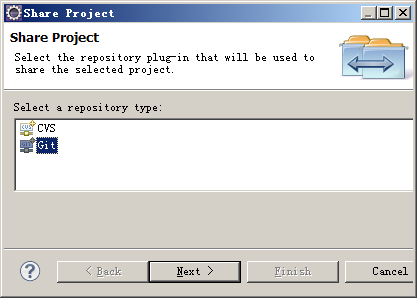
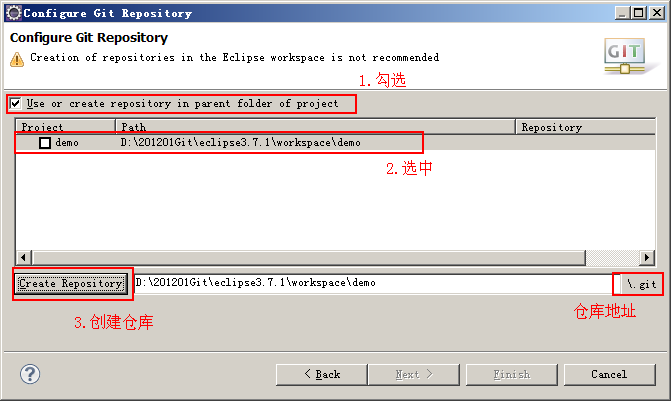
创建仓库后,在$workspace\demo目录下的.git文件夹,就是git的仓库地址。和CVS、SVN不同,GIT不会在每一个目录下建立版本控制文件夹,仅在根目录下建立仓库
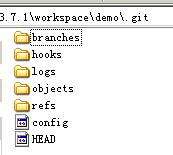
同时,eclipse中的project也建立git版本控制,此时未创建分支,处于NO-HEAD状态
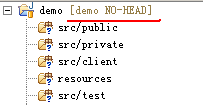
文件夹中的符号”?”表示此文件夹处于untracked状态,这样就成功创建GIT仓库。
四_配置.gitignore
此时我们尝试做一次提交
l Team -> Commit…
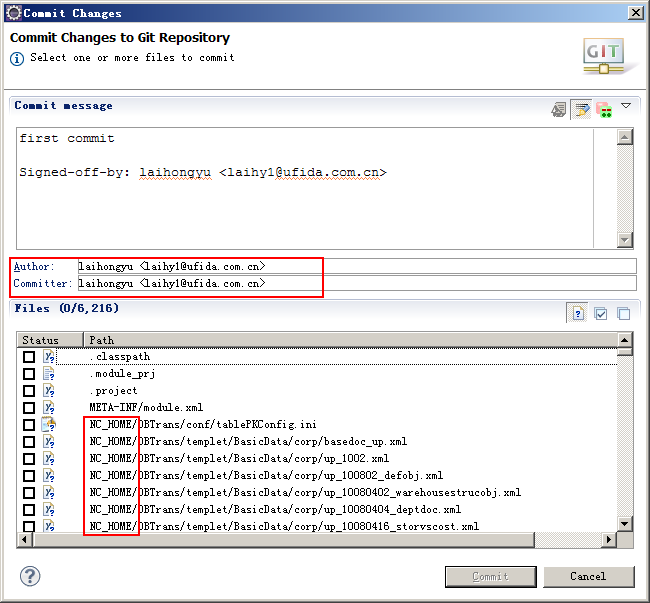
如上图所示,Author和Committer会默认为Git配置的用户信息。下面的Files窗口中可以看到此次提交的文件,其中有非常多带有NC_HOME的文件,此时可以猜测出,在我们的project中链接的NC_HOME也被GIT默认到版本控制中了,如下图:
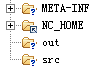
显然NC_HOME和out是不需要进行版本控制的,我们可以通过配置.gitignore来排除这两个文件夹
打开Navigator窗口,在project根目录中添加.gitignore文件,将需要排除控制的目录写入.gitignore文件中
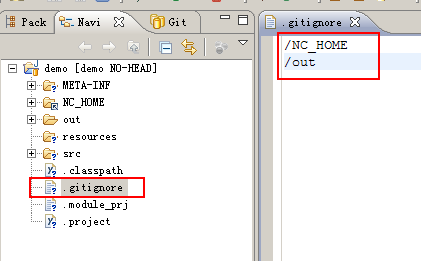
再次尝试commit,需要提交的文件已经被过滤
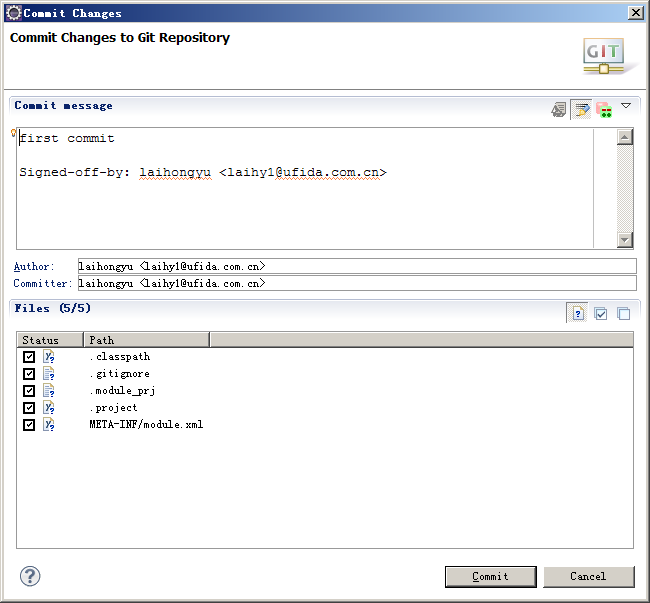
首次提交后,会自动生成master分支
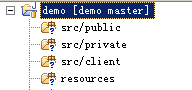
然后在public中新建一个文件,可以看到图标依然是问号,处于untracked状态,即git没有对此文件进行监控
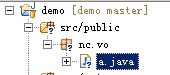
通过Team -> Add to index可以将文件加入git索引,进行版本监控

可以看到图标显示也有了变化(EGIT中只要Commit就可以默认将untracked的文件添加到索引再提交更新,不需要分开操作)
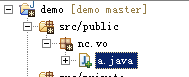
也可以通过Team -> Untrack将文件从索引控制中排除。
将此次新增的文件commit到仓库中,文件将处于unmodified状态,或者说,这就是一种staged状态
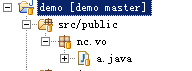
然后修改文件的内容,文件将处于modified状态
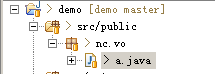
五_查看历史记录
Team -> Show in history可以查看版本历史提交记录

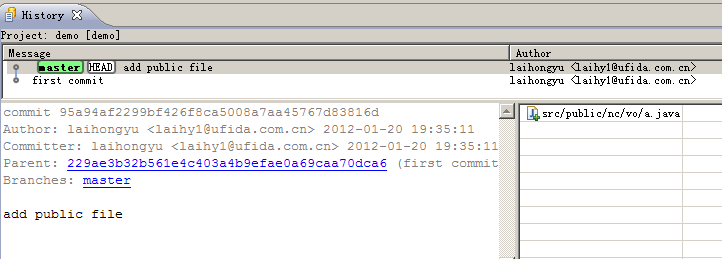
可以选择对比模式

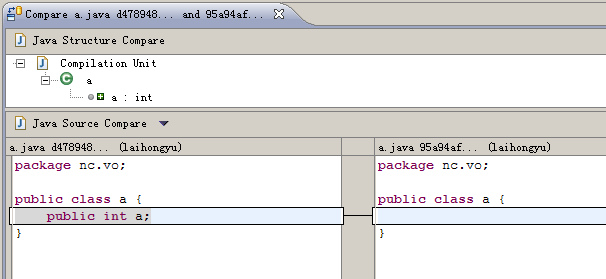








 本文详细介绍EGIT的基本配置、新建仓库、.gitignore配置等步骤,并介绍如何查看版本历史记录。
本文详细介绍EGIT的基本配置、新建仓库、.gitignore配置等步骤,并介绍如何查看版本历史记录。
















 608
608

 被折叠的 条评论
为什么被折叠?
被折叠的 条评论
为什么被折叠?








